Содержание
- 1 История появления технологии в телефоне
- 2 Модели смартфонов, поддерживающие NFC
- 3 Проверяем девайс на наличие NFC
- 4 Активация NFC
- 5 Что делать, если устройство не поддерживает NFC?
- 6 Обмен данными через NFC
- 7 Преимущества и недостатки NFC
- 8 Виды внешних NFC-модулей и их функционал
- 9 Установка модулей NFC
- 10 Как узнать, поддерживает ли устройство бесконтактную технологию оплаты?
С помощью технологии NFC вы можете не только передавать данные с одного сотового на другой, но и оплачивать покупки (например, приобретение продовольственных товаров в супермаркете).
Расшифровка проста – Near Field Communication, что, при дословном переводе на русский язык, обозначает коммуникацию ближнего поля или связь в ближайшем пространстве.
Изначально эта технология использовалась для быстрого бесконтактного платежа. Сейчас NFC заменяет пластиковую банковскую карту и Bluetooth и совмещает их в одной системе, что является довольно практичным для использования изобретением. Хотите облегчить процесс оплаты покупок или передачи файлов? Разберемся, как же узнать есть ли NFC в телефоне, планшете или ноутбуке.
История появления технологии в телефоне
Считается, что это относительно молодая разработка. Её появление относят к 2004 году: именно в этот период три прославленных компании Nokia, Philipps и Sony организуют «Форум NFC», а спустя три года внедряют интегрируют первые NFC-метки в телефон Nokia.
Модели смартфонов, поддерживающие NFC
Следует отметить, что далеко не все телефоны имеют поддержку этой технологии передачи данных. Известно, что поддержка NFC есть у таких устройств как:
- Apple iPhone (начиная с моделей 6S и 6S Plus);
- новинки линейки Galaxy от Samsung и смартфоны других производителей на платформе Android (начиная с Android0).
Проверяем девайс на наличие NFC
Захотели попробовать технологию на практике, но не знаете, есть ли такая возможность именно на вашем устройстве? Давайте проверим.
Для этого аккуратно открываем заднюю крышку смартфона или планшета, в ситуации, если она может отодвигаться без повреждения и осматриваем аккумулятор гаджета.
При присутствии разработки NFC вы увидите эту аббревиатуру именно там. Если крышка телефона/планшета не снимается, то соответствующий значок или аббревиатура будут располагаться на внешней стороне.
Если вы по какой-то причине не желаете или не можете снять крышку, убедиться в наличии такого способа коммуникации вы можете в настройках девайса.
Найдите вкладку «Беспроводные сети», затем «Ещё…» и если NFC доступно на устройстве, то там обязательно будет соответствующий пункт.
Как это выглядит, смотрите на фото выше или в видео-инструкции о том, как правильно проверить NFC в телефоне:
Активация NFC
В случае, если вы его обнаружили на вашем устройстве, необходимо активировать и доступ к технологии NFC. Сделать это можно следующим образом:
- перейдите к разделу «Настройки» и далее «Беспроводные сети», «Ещё…», где ранее вы могли удостовериться в наличии NFC;
- подтвердите нажатием на пункт «Разрешить обмен данными при совмещении > название устройства > с другим»;
- на Android-cмартфоне сразу активируется Android Beam. Если этого не произошло, нажимайте на него и выбирайте «Да», чтобы не нарушить работу системы;
NFC можно активировать и в быстром меню, там же, где и включается Wi-fi. Делается это касанием NFC метки.
Подробнее смотрите в видео:
Что делать, если устройство не поддерживает NFC?
Не беспокойтесь, если вы не обнаружили встроенную функцию, есть способ подключить NFC на девайс. Но сделать это можно только при условии, что панельная крышка на обороте и отверстие для SIM-карты на вашем смартфоне /планшете являются съемными. Установить NFC в таком случае не составит труда.
Установка NFC-модуля
Оптимальным решением является установка специального модуля — внешнего прибора коммуникации. Оно совместимо практически со всеми смартфонами, просто в применении и дает доступ к NFC без покупки нового телевона.
Виды модулей и методы их внедрения
Основные виды: чипы, сим-карты, внешние устройства, наклейки. Последние из них бывают двух видов: пассивные — которые не дают возможности обмениваться данными, и активные- для передачи пользуются каналами связи Bluetooth и Wi-fi, что значительно повышает энергопотребление.
Такие стикеры крепятся к внешней оболочке телефона, что так же не очень практично.
Наиболее популярны следующие из них:
- NFC-симка. Сейчас доступны к покупке у большинства мобильных операторов. Узнать о наличии такой SIM можно в салоне связи. Вам нужно лишь установить готовую карту в телефон или планшет. Такой тип модуля является наиболее доступным и простым в установке.
- NFC-антенна. Второй способ, для которого вам потребуется приобрести NFC-антенну. Сделать это можно в салоне связи. Далее антенна присоединяется к сим-карте и вставляется в устройство.
Как вы уже убедились, установить модуль достаточно просто и безопасно: вам не требуется скачивание дополнительных приложений или программ. Однако эти сервисы не полностью заменяют приложение Android Pay, а лишь являются некоторыми из многочисленных его функций.
Как использовать NFC-метку
NFC-метка представляет собой миниатюрное устройство в виде чипа, которое можно прикрепить практически везде: начиная с телефона и заканчивая внедрением под кожный покров!
Мы не будем пользоваться такими радикальными методами, но стоит отметить, что в чип можно поместить контакты, настройки, URL-адрес и прочие данные и команды. Метку способны поддерживать все гаджеты.
Для того, чтобы считать данные с такого прибора, нужно найти специализированное официальное приложение в Google Play и далее, после установки, вы сможете дать метке различные команды для исполнения.
Обмен данными через NFC
Технология может использоваться и для передачи файлов.
Для передачи данных необходимо сделать следующие шаги:
- убедиться в том, что вы прошли активацию NFС и Android Beаm;
- снять блокировку устройства, выйти из «режима сна»;
- проверить обнаружение устройств друг с другом;
- подключитесь;
- осуществите передачу данных между устройствами;
- в конце прозвучит специфический звуковой сигнал.
Однако не все типы файлов вы можете передавать таким способом. Например, невозможна отправка приложений.
Преимущества и недостатки NFC
Главными плюсами являются:
- низкая цена;
- малые габариты устройства;
- высокая скорость передачи;
- поддержка практически на всех мобильных устройствах.
Стоит выделить и минусы:
- относительно небольшой радиус действия;
- не все устройства оборудованы чипом NFC.
Итак, благодаря этим заметкам вы узнали быстрые и простые способы проверки вашего устройства на возможности передачи информации и взаимодействия с другими техническими средствами при помощи Near Field Communication. Следуя простым инструкциям этой статьи, вы так же сможете узнать самостоятельно, есть ли в смартфоне эта технология, сумеете интегрировать NFC в ваш телефон и передать нужные файлы на высокой скорости.
Функцией Near Field Communication могут быть оснащены не все мобильные устройства. Существуют способы оснащения более ранних поколений телефонов внешними модулями NFC. О том, сколько существует типов таких модулей, и как добавить NFC модуль в Android смартфон, пойдёт речь в нашей статье.
Содержание
Виды внешних NFC-модулей и их функционал
В зависимости от модели смартфона, его конструкции, можно установить несколько видов дополнительных NFC-устройств:
- SIM-карту (выглядит как обычная карточка, может быть мини- и микроформата);
- метки (круглые плоские «пятачки» с клеящейся основой, могут клеиться на любые поверхности);
- дополнительные NFC-антенны (состоят из внутреннего чип-модуля и антенны, крепятся под крышкой телефона).
SIM-карты
Возможности:
- оплата товаров и услуг;
- получение и передача денег.
Достоинства и недостатки:
| Достоинства | Недостатки |
| Удобство монтажа и использования. | Может потребоваться замена номера телефона. |
| Активная NFC-функция. | Требуется подвязка новой банковской карты/счёта. |
| Нет дополнительной идентификации при оплате (шифрование, разблокирование телефона). |
Метки NFC
Функционал:
- управление настройками гаджета;
- получение данных;
- оплата товаров и услуг.
Достоинства и недостатки:
| Достоинства | Недостатки |
| Невысокая цена. | Пассивная NFC-функция. |
| Способность управлять настройками телефона, сопряжённых аппаратов. | Для каждой функции-настройки необходима отдельная метка. |
| Требуются специальные приложения для программирования. |
Антенны
Возможности:
- управление настройками смартфона;
- получение и отправка информации;
- оплата товаров и услуг.
Достоинства и недостатки:
| Достоинства | Недостатки |
| Дополнительный крепёж. | |
| Полный цикл обмена данными. | Дополнительный крепёж |
| Активная NFC-функция. | Не все мобильные операторы могут выпускать такие приборы. |
| Высокое потребление электроэнергии (через Wi-Fi, Bluetooth). | |
| Не подходит для смартфонов, у которых задняя крышка не снимается (а есть только слот для карточки). |
Установка модулей NFC
Владелец смартфона может установить внешний чип самостоятельно.
Инструкции по установке разбиты по виду дополнительного NFC-модуля.
Тип 1 – SIM-карта:
- Обратитесь к оператору мобильной связи, чьими услугами вы пользуетесь.
- Закажите обмен существующей карты на новую с бесконтактной опцией.
- Заранее укажите, что ваш смартфон не поддерживает Near Field Communication.
- Вставьте карту в телефон и следуйте мастеру по настройке и активации функции;
- При необходимости, свяжите свои банковские данные с сим-картой;
- Протестируйте работу карты при оплате на бесконтактных терминалах.
Тип 2 – метка:
- Купите одну (или несколько) меток у мобильного оператора, в маркетах по продаже электронных приборов. При покупке не забудьте проследить, чтобы метки были совместимы с вашим смартфоном.
- Прикрепите метку к корпусу.
- Скачайте и установите из Google Play софт, управляющий метками (TagWriter, Trigger).
- Войдите в софт и создайте задачи (интерфейсы программ интуитивно просты).
- Протестируйте задачу, поднеся гаджет к метке.
Тип 3 – антенна:
- Приобретите NFC-антенну онлайн или у мобильного оператора.
- Снимите заднюю крышку телефона и вытащите СИМ.
- Отделите защитную плёнку от контактной поверхности антенны.
- Наложите антенну на СИМ и слегка прижмите.
- Вставьте карту в слот (антенный блок остаётся снаружи).
- Поместите батарею на место.
- Поверх батареи аккуратно уложите антенну.
- Заройте крышку устройства.
- Протестировать антенну можно при оплате в магазинах, при проезде, в кафе.
Заключение
В статье представлен обзор видов NFC внешних модулей для Андроид, перечислены возможности, в табличном формате систематизированы достоинства, слабые стороны и ограничения каждого вида. Каждый из перечисленных вариантов является временным решением, которое не обеспечивает полного использования NFC-функции. Для расширенных опций необходима покупка смартфона со встроенной бесконтактной технологией.
ГлавнаяПолезности
Говоря простым языком, технология NFC превращает телефон в аналог банковской карточки. Специальное приложение реальную карту пользователя оцифровывает, и она больше не будет нужна для оплаты. Для совершения покупки нужно лишь поднести телефон к терминалу оплаты. Для работы модуля NFC не нужен мобильный интернет.
Как было отмечено выше, без специальных приложений модуль NFC в телефоне бесполезен. Google Pay, Samsung Pay, Apple Pay, Кошелек Pay работают по одному принципу. Пользователю нужно добавить в систему карту (или карты), указав всю важную информацию: номер, срок действия, CVC-код. После подтверждения привязки карты к мобильной платежной системе можно оплачивать покупки телефоном.
Как узнать, поддерживает ли устройство бесконтактную технологию оплаты?
Когда телефоны с NFC только появились, их было мало, и производители, как правило, указывали на упаковочной коробке о том, что аппарат поддерживает беспроводную технологию оплаты. Позднее, когда модели с NFC перестали быть редкостью, информацию о наличии модуля бесконтактной оплаты перестали указывать на коробке.
Узнать, поддерживает ли аппарат технологию бесконтактной оплаты можно в настройках устройства:
- откройте приложение «Настройки» и найдите вкладку «Другие соединения» или «Беспроводные подключения» (в зависимости от производителя);
- если в ней есть пункт «NFC», аппарат можно использовать для оплаты в магазинах;
- если такого пункта нет, телефон не поддерживает технологию бесконтактной оплаты.
Второй способ – поискать информацию о наличии модуля NFC в руководстве пользователя. Оно обычно идет в комплекте к устройству.
Плюсы оплаты при помощи NFC:
</ul>
- экономия времени и места — смартфон всегда под рукой, а карту для оплаты нужно достать, на что тратиться время, к тому же она занимает место;
- безопасность — если карта останется дома, нет опасности ее потерять где-нибудь в магазине;
- телефон, как правило, защищен каким-либо способом идентификации, а картой при ее потере могут воспользоваться;
- нет необходимости носить с собой кошелек или портмоне.
Минусы NFC:
- работающий модуль расходует заряд аккумулятора, но решается это отключением NFC в настройках телефона;
- не все магазины оборудованы терминалами для оплаты бесконтактным способом.
Как пользоваться NFC в телефонах Honor для оплаты — подробная инструкция
В мобильных устройствах Honor и Huawei, оснащенных модулем NFC процесс бесконтактной оплаты происходит одинаково. Но нужно учитывать, что новые модели китайской компании и ее подшефного бренда не поддерживают сервисы Google, а значит, на них нельзя использовать Google Pay.
Как пользоваться NFC в устройствах Honor и Huawei с поддержкой Google Pay:
</ol></ol>
- зайдите в приложение «Настройки»;
- откройте вкладку «Другие соединения»;
- нажмите на пункт «NFC»;
- при необходимости выберите приложение по умолчанию для бесконтактной оплаты;
- более короткий путь — добавьте значок «NFC» в шторку быстрого доступа и активируйте модуль в два нажатия;
- поднесите телефон терминалу бесконтактной оплаты и дождитесь совершения оплаты.
После того как Huawei попала под санкции, она нашла новое приложение для бесконтактной оплаты — «Кошелек». Раньше оно использовалось виртуальное хранилище скидочных карт, а теперь это полноценная мобильная платежная система. Принцип работы «Кошелька» ничем не отличается от других подобных программ.
Пользователю нужно скачать приложение из AppGallery или официального сайта разработчика, добавить в приложение карту и выбрать «Кошелек» основной программой при активации NFC.
Как пользоваться NFC в телефонах Honor и Huawei без Google Pay:
- откройте приложение «Настройки»;
- найдите и откройте вкладку «Другие соединения»;
- выберите пункт «NFC»;
- выберите «Кошелек» приложением по умолчанию для бесконтактной оплаты;
- приложите аппарат к терминалу и дождитесь завершения оплаты.
Также можно включить модуль бесконтактной оплаты не из приложения «Настройки», а из шторки быстрого доступа. Если значка «NFC» нет, его нужно добавить.
Как пользоваться NFC в телефоне Xiaomi для оплаты — подробная инструкция
Владельцы мобильных устройств Xiomi могут использовать для бесконтактной оплаты приложения Google Pay, а также фирменный сервис Mi Pay, который не так давно появился в России.
Алгоритм действий такой:
- откройте приложение «Настройки» и в нем — вкладку «Беспроводные сети»;
- перейдите во вкладку «Еще» и поставьте галочку в пункте «NFC»;
- при необходимости укажите нужную платежную систему: Google Pay или Mi Pay;
- приложите телефон к терминалу оплаты;
- дождитесь уведомления о выполненной операции.
Как пользоваться NFC в телефоне Samsung для оплаты в магазине
Для устройств Samsung есть фирменное приложение Samsung Pay. Оно, к слову, работает с большим количеством банков. В качестве альтернативы также можно использовать программу Google Pay и SberPay.
Как оплатить покупку телефоном Samsung с NFC:
- зайдите в «Настройки»;
- откройте вкладку «Подключения» и найдите пункт «NFC»;
- сдвиньте ползунок для включения модуля;
- если необходимо, выберите нужное приложение для бесконтактной оплаты: Samsung Pay, Google Pay и SberPay;
- поднесите телефон к терминалу и дождитесь выполнения операции.
Как платить в магазине при помощи айфона
На моделях iPhone 6 или более новых версиях можно бесконтактно оплачивать покупки при помощи приложения Wallet и фирменной платежной системы Apple Pay.
Как платить при помощи iPhone с Face ID:
- нажмите дважды на боковую кнопку;
- пройдите аутентификацию;
- поднесите аппарат верхней частью к терминалу;
- дождитесь появления на дисплее надписи «Готово».
Как платить при помощи iPhone с Touch ID:
- разблокируйте устройство, приложив палец к датчику Touch ID;
- поднесите устройство верхней частью к терминалу бесконтактной оплаты;
- дождитесь появления на экране надписи «Готово».
Как пользоваться NFC в телефоне для оплаты Сбербанка
Один из крупнейший российских банков Сбербанк не так давно запустил собственную программу SberPay. Работает она по такому же принципу, как и другие мобильные платежные системы. Для работы со SberPay нужен телефон под управлением Android 7 или выше и фирменное приложение СберБанк Онлайн. Минус сервиса — он работает только с картами Карта Visa и Mastercard СберБанка.
Как платить с помощью SberPay:
- включите модуль NFC в настройках устройства;
- если аппарат поддерживает работу с нескольким мобильными платежными системами, выберите программой по умолчанию SberPay;
- поднесите телефон к терминалу;
- на экране устройства вы увидите сумму списания;
- при необходимости подтвердите операцию оплаты.
Кроме вышеперечисленных программ для бесконтактной оплаты телефоном под управлением Android можно использовать и другие приложения, например, Mir Pay для владельцев карт «Мир».
</ul></ul></ul></ul></ul></ul></ul>
Поделиться ссылкой:
Автор: Наталья Семенова
Автор новостей и обзоров Sravnismart.ru. Давняя поклонница ныне ушедшего в небытие бренда Nokia. Один из последних
Все статьи автора
Обсудим?
<label>Сравнить смартфоны:</label>Ищем смартфоны…
Каким бывает излучение от мобильного телефона (SAR) и как защититься

Какая апертура (диафрагма) смартфона лучше для селфи-камеры

Какая емкость батареи телефона идеальна и какой аккумулятор лучше выбрать?

Как подключить вторую СИМ-карту на телефоне и какой формат нужен

Какие типы СИМ-карт бывают и как определить, какого формата используется в телефоне
Что такое…
Водостойкость телефонов по IP – на какую глубину можно погружать
Используемые источники:
- https://inmob.ru/puls/tehnologii/proveryaem-nalichie-nfc-v-telefone-i-ispravlyaem-situatsiyu
- https://androidpays.ru/ustanovit-nfc-modul-v-android.html
- https://sravnismart.ru/poleznosti/kak-polzovatsya-nfc-v-telefone-dlya-oplaty/



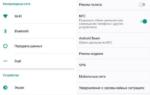 Как пользоваться NFC в телефоне для оплаты: подключение, настройка и активация на Android
Как пользоваться NFC в телефоне для оплаты: подключение, настройка и активация на Android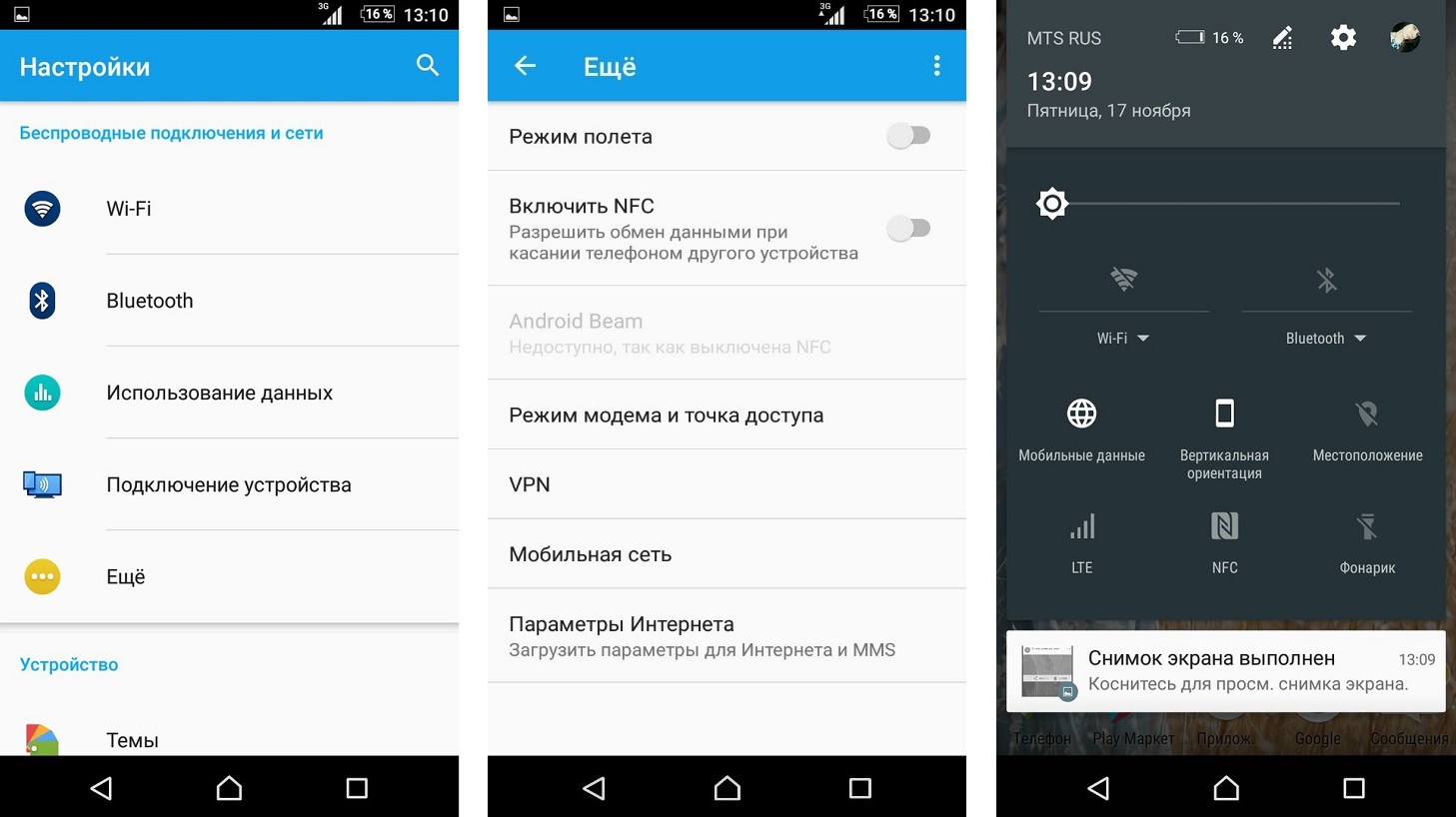
 Технология NFC — как подключить, настроить и пользоваться
Технология NFC — как подключить, настроить и пользоваться

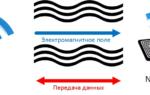 Как платить через NFC с телефона Android без карты в магазине
Как платить через NFC с телефона Android без карты в магазине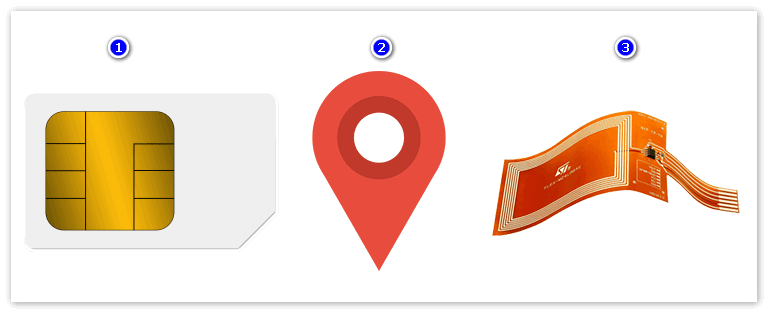


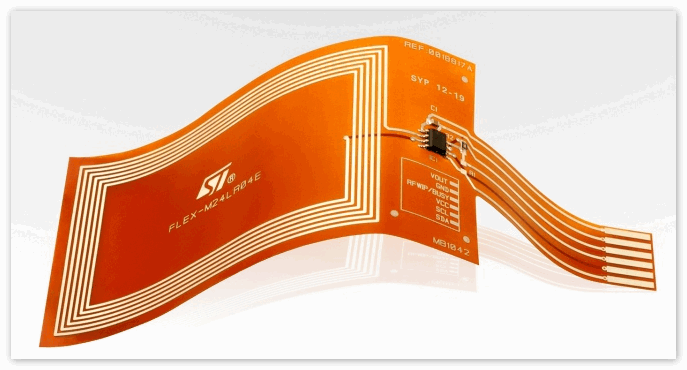

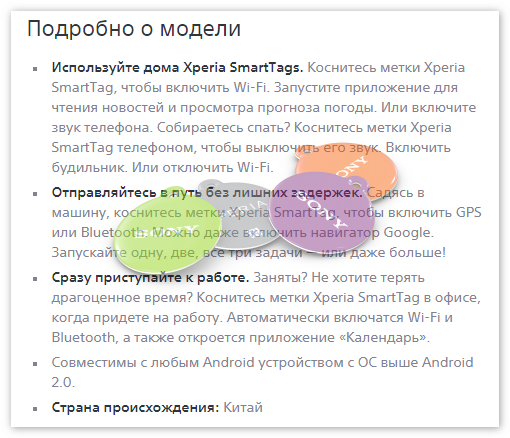

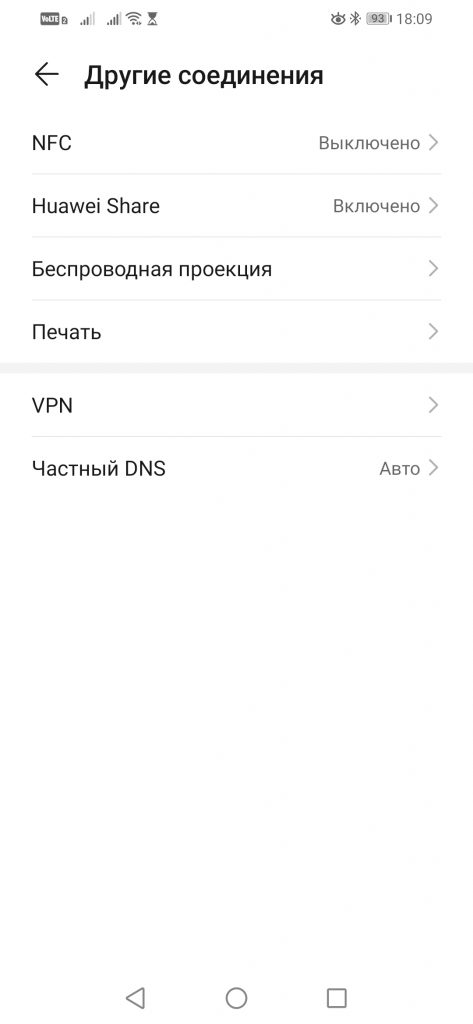
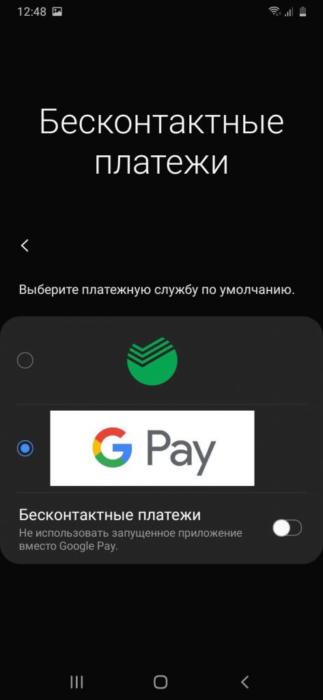
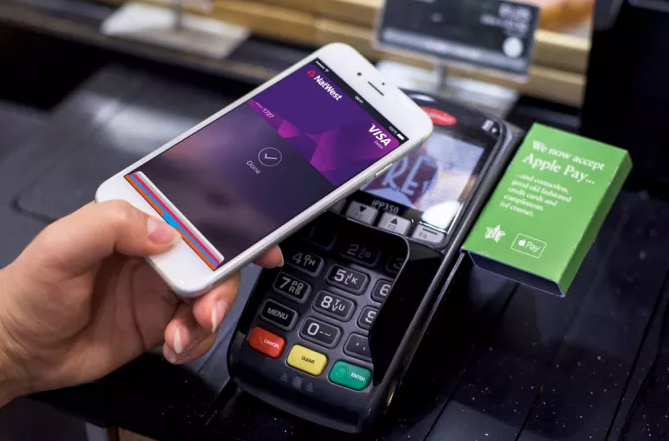
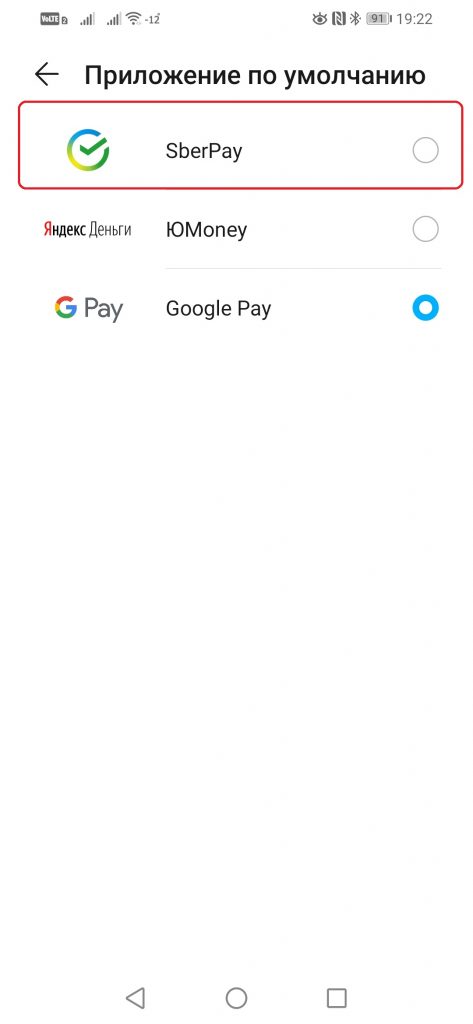

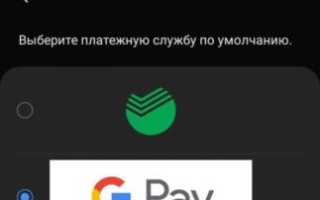
 Это прорыв: получен доступ к NFC на iPhone 6s – бесконтактное будущее уже близко
Это прорыв: получен доступ к NFC на iPhone 6s – бесконтактное будущее уже близко Что такое NFC и как оплачивать покупки с помощью смартфона. Обзор приложения "Кошелек"
Что такое NFC и как оплачивать покупки с помощью смартфона. Обзор приложения "Кошелек" Смарт часы с NFC для оплаты: доступные модели 2019 года
Смарт часы с NFC для оплаты: доступные модели 2019 года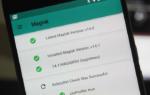 Вы больше не можете расплачиваться в магазинах через Google Pay – решение
Вы больше не можете расплачиваться в магазинах через Google Pay – решение